msvcp140.dll 누락 문제를 해결하는 방법
- WBOYWBOYWBOYWBOYWBOYWBOYWBOYWBOYWBOYWBOYWBOYWBOYWB앞으로
- 2023-12-27 19:11:17982검색
win10 시스템은 파일이 많은 지능형 시스템입니다! 오늘 편집자는 msvcp140.dll 파일 누락 문제에 대한 해결책을 제시합니다! 관심 있으신 분들은 오셔서 구경해보세요.
msvcp140.dll 누락에 대한 해결 방법:
방법 1:파일을 다운로드하고 압축을 푼 후 해당 시스템 디렉터리에 복사합니다.
(아래의 다른 디렉터리 주소는 다른 시스템에 해당하므로 틀릴 수 없습니다.)

1 Windows 95/98/Me 시스템의 경우 C:WindowsSystem 디렉터리에 복사하세요.
2. Windows NT/2000 시스템의 경우 C:WINNTSystem32 디렉터리에 복사하세요.
3. Windows XP/WIN7/Vista 시스템의 경우 C:WindowsSystem32 디렉터리에 복사하세요.
4. 시스템이 64비트인 경우 소스 파일을 C:WindowsSysWOW64 디렉터리에 복사하세요.
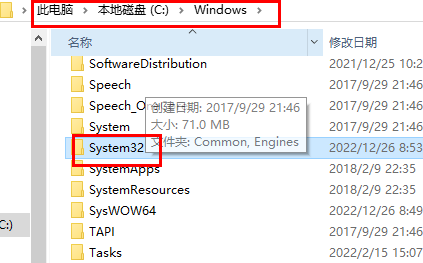
단축키 win+r을 사용하여 열고 실행한 다음 regsvr32 msvcp140.dll을 입력하여 확인하면 msvcp140.dll 파일이 설치됩니다.
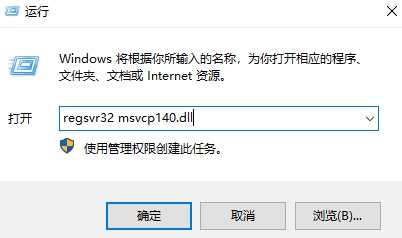
방법 2:
1 바탕 화면 왼쪽 하단에 있는 작업 표시줄을 클릭하고 검색 상자에 제어판 검색을 입력한 후 제어판을 엽니다.
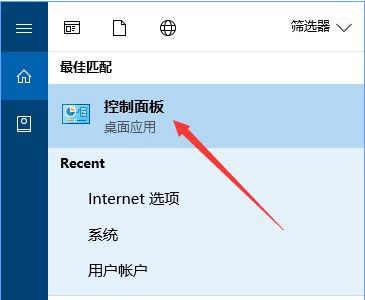
2. 열리는 제어판에서 프로그램 및 기능 옵션을 찾으세요.
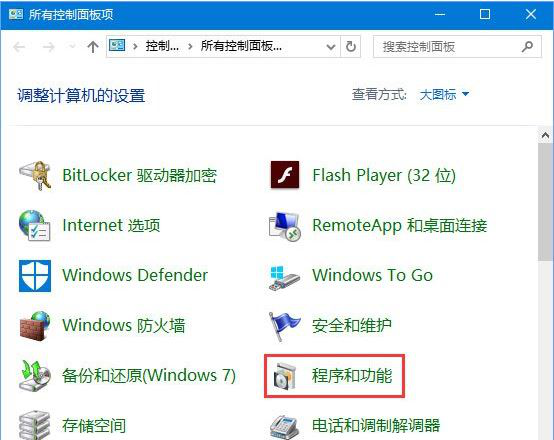
3. 팝업 제거 인터페이스에서 그림과 같이 vc++를 찾은 다음 마우스 오른쪽 버튼을 클릭하고 변경 옵션을 선택합니다.
4. 복구 설치 프로그램 인터페이스가 나타납니다. 복구 버튼을 클릭하고 복구가 완료될 때까지 기다리면 msvcp140.dll 누락 문제가 해결됩니다.
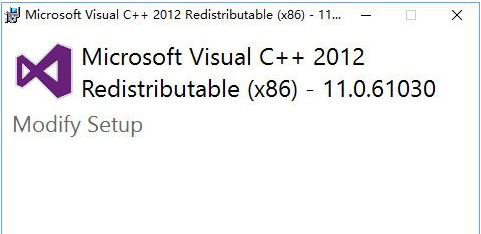
방법 3:
1 DLL 복구 도구를 다운로드하여 작업을 수행할 수 있습니다.
2. 다운로드 페이지로 들어가려면 클릭하세요. 다운로드하고 압축을 푼 후 소프트웨어를 설치하세요.
3 소프트웨어를 열면 한 번의 클릭으로 스캔하고 복구할 수 있습니다. >>>
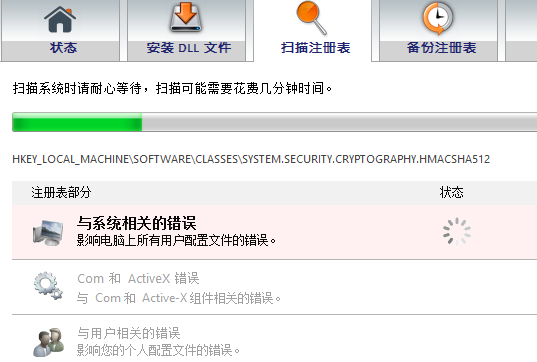
방법 4:
위 작업 후에도 문제가 해결되지 않으면 Berry 원클릭 설치 도구를 사용하여 시스템을 다시 설치하여 문제를 해결할 수 있습니다.
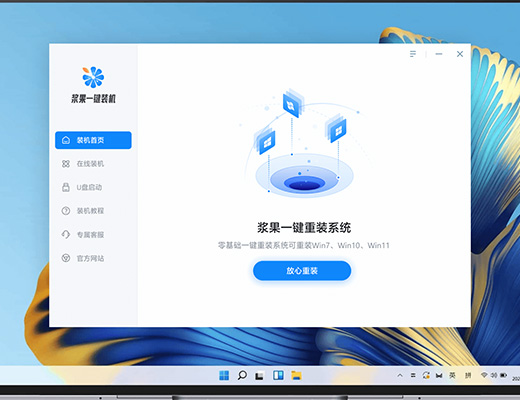
msvcp140.dll 파일의 일반적인 문제 및 해결 방법
1. 설치 방법
vc 런타임 라이브러리를 다운로드한 다음 소프트웨어를 열고 해당 프로젝트를 찾아 작동할 수 있습니다.
>>
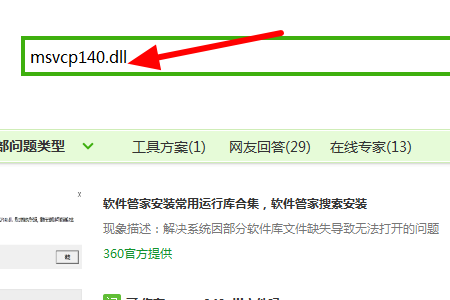
2. 파일을 찾을 수 없음
해당 파일을 직접 다운로드하여 운영 및 설치가 가능합니다.
>>>

위 내용은 msvcp140.dll 누락 문제를 해결하는 방법의 상세 내용입니다. 자세한 내용은 PHP 중국어 웹사이트의 기타 관련 기사를 참조하세요!

